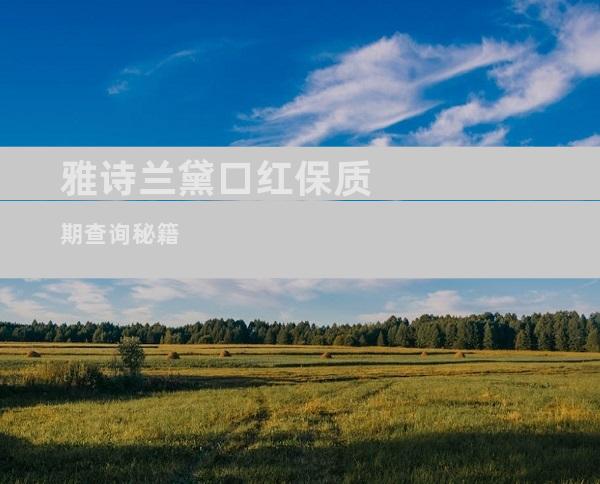什么是Seashore?Seashore是一款免费的图像编辑软件,它在Mac OS X平台上运行。它的设计初衷是为了提供一个易于使用的图像编辑工具,以便用户可以轻松地进行基本的图像编辑和修饰。Seashore的功能虽然不如商业软件Photoshop那么强大,但对于一些简单的图像处理任务来说,它是一个非常好的选择。Seashore的特点下面列举了Seashore的一些主要特点: 免费:Seashore是一款完全免费的软件,用户可以在不花费一分钱的情况下使用它。

什么是Seashore?
Seashore是一款免费的图像编辑软件,它在Mac OS X平台上运行。它的设计初衷是为了提供一个易于使用的图像编辑工具,以便用户可以轻松地进行基本的图像编辑和修饰。Seashore的功能虽然不如商业软件Photoshop那么强大,但对于一些简单的图像处理任务来说,它是一个非常好的选择。
Seashore的特点
下面列举了Seashore的一些主要特点:
- 免费:Seashore是一款完全免费的软件,用户可以在不花费一分钱的情况下使用它。
- 易于使用:Seashore的界面非常简洁明了,用户可以轻松地找到所需的功能。
- 基本的图像编辑功能:Seashore提供了一些基本的图像编辑功能,如裁剪、调整亮度/对比度、旋转/翻转等。
- 图层支持:Seashore支持多个图层,用户可以在不影响原图的情况下进行编辑。
- 透明度支持:Seashore支持透明度,用户可以通过透明度来控制图像的不透明度。
- 多种文件格式支持:Seashore支持多种文件格式,包括JPEG、PNG、TIFF等。
- 插件支持:Seashore支持插件,用户可以通过安装插件来扩展软件的功能。
如何使用Seashore?
下面介绍一下如何使用Seashore进行基本的图像编辑。
步骤1:打开图像
首先,打开Seashore软件,然后点击“文件”菜单中的“打开”选项,选择要编辑的图像文件。
步骤2:进行基本的编辑
在打开图像后,可以进行基本的编辑,如裁剪、调整亮度/对比度、旋转/翻转等。这些功能都可以在工具栏中找到。
步骤3:使用图层
如果需要对图像进行更复杂的编辑,可以使用图层。点击工具栏中的“新建图层”按钮,然后在新建的图层上进行编辑。在编辑完成后,可以将图层合并到底层,形成最终的图像。
步骤4:保存图像
编辑完成后,点击“文件”菜单中的“保存”选项,选择要保存的文件格式和文件名,然后点击“保存”按钮即可。
总结
Seashore是一款免费的图像编辑软件,它提供了一些基本的图像编辑功能,如裁剪、调整亮度/对比度、旋转/翻转等。同时,它还支持图层、透明度和多种文件格式。虽然Seashore的功能不如商业软件Photoshop那么强大,但对于一些简单的图像处理任务来说,它是一个非常好的选择。